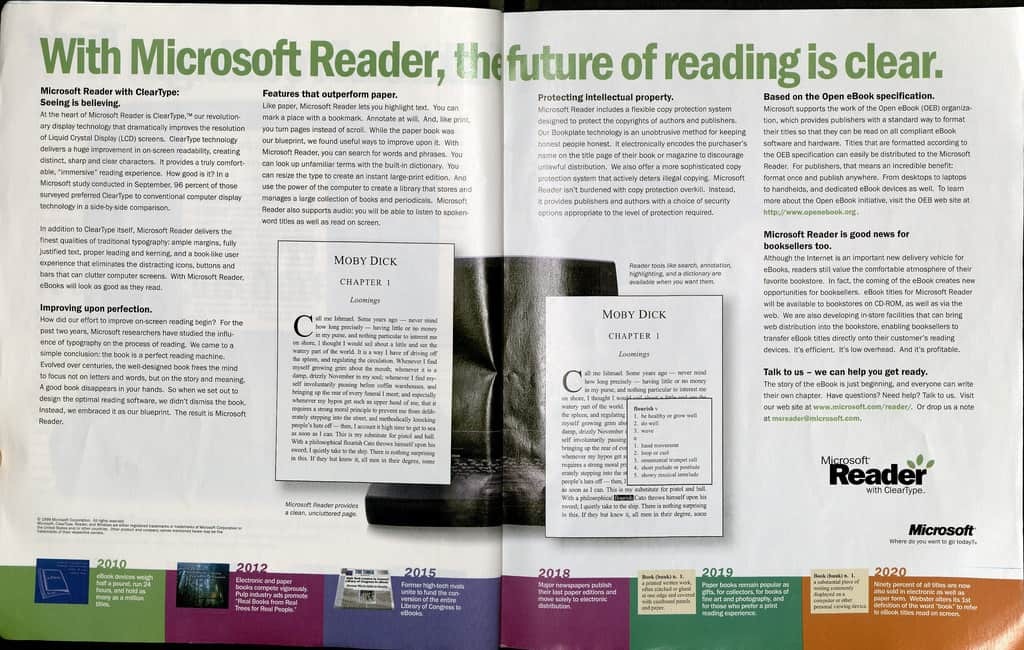Znova zostavte konfiguračné údaje zavádzania a opravte chybu prihlásenia
- The Chyba 0xc00002ee sa vyskytuje v dôsledku poškodených systémových súborov, zastaraných ovládačov alebo chýb disku.
- Ak to chcete opraviť, môžete spustiť opätovné zostavenie BCD, skenovanie SFC, vykonať opravu systému alebo obnovenie systému.
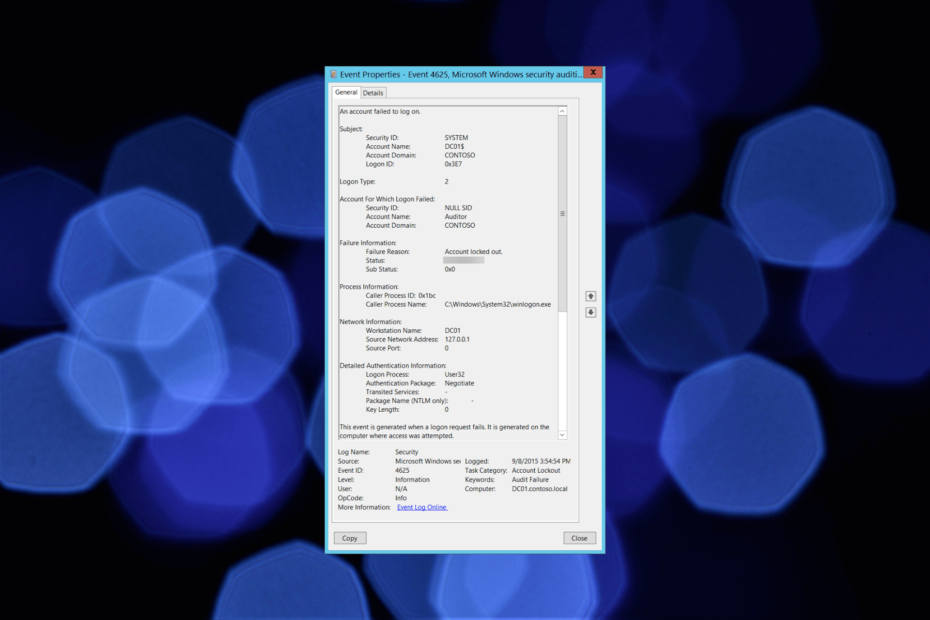
XNAINŠTALUJTE KLIKNUTÍM NA STIAHNUŤ SÚBOR
- Stiahnite si a nainštalujte Fortect na vašom PC.
- Spustite nástroj a Spustite skenovanie nájsť poškodené súbory, ktoré spôsobujú problémy.
- Kliknite pravým tlačidlom myši na Spustite opravu na opravu problémov ovplyvňujúcich bezpečnosť a výkon vášho počítača.
- Fortect bol stiahnutý používateľom 0 čitateľov tento mesiac.
Ak ste narazili na chybu 0xC00002EE počas procesu prihlasovania v systéme Windows 10 alebo 11, táto príručka vám môže pomôcť! Chyba zvyčajne označuje problém s autentifikáciou používateľského účtu, ktorý vám bráni v prístupe k vášmu systému.
Preskúmame možné príčiny chyby prihlásenia a poskytneme účinné riešenia na jej odstránenie v systéme Windows 10 a Windows 11.
Čo spôsobuje chybu 0xC00002EE v systéme Windows 10 a 11?
Chyba 0xC00002EE sa môže vyskytnúť v systéme Windows 10 a Windows 11 z rôznych dôvodov. Tu je niekoľko bežných príčin tejto chyby:
- Nesprávne poverenia používateľa – Ak ste počas procesu prihlásenia zadali nesprávne poverenia používateľa. Môže to byť nesprávne zadané heslo, používateľské meno alebo názov domény. Overte poverenia a skúste to znova.
- Poškodený používateľský profil – A poškodený užívateľský profil môže viesť k problémom s prihlásením a spustiť tento problém. Ak chcete problém vyriešiť, možno budete musieť opraviť používateľský profil.
- Infekcia škodlivým softvérom – Ak je váš systém infikovaný škodlivým softvérom alebo vírusmi, môže to narušiť proces prihlásenia a spôsobiť problémy s autentifikáciou, čo môže viesť k tejto chybe. Spustite kontrolu škodlivého softvéru.
- Poškodené systémové súbory – Poškodenie základných systémových súborov potrebných na proces prihlásenia môže zabrániť úspešnej autentifikácii a spustiť chybu. Skúste oprava systémových súborov pomocou skenovania SFC.
- Problémy s radičom domény – V sieťovom prostredí sa radiče domény používajú na overenie používateľov, tento problém môžu spôsobiť problémy s pripojením a konfiguráciou radiča domény.
Teraz, keď poznáte príčiny; prejdime k možným opravám na vyriešenie tohto problému.
Ako môžem opraviť chybu 0xC00002EE v systéme Windows 11?
Pred vykonaním pokročilých krokov na riešenie problémov by ste mali zvážiť vykonanie nasledujúcich kontrol:
- Skúste reštartovať počítač.
- Použite iný spôsob prihlásenia a potom zmeňte PIN.
- Reštartujte smerovač.
- Ak chcete vykonať kroky na riešenie problémov, musíte mať k počítaču prístup správcu.
Keď to všetko skontrolujete, prejdite na riešenia uvedené nižšie.
1. Vykonajte opravu spustenia
1.1 Zavedenie v prostredí obnovenia systému Windows
- Stlačte a podržte Moc tlačidlo na 10 sekúnd, čím sa zariadenie vypne.
- Opätovným stlačením tlačidla napájania ho zapnete. Po spustení systému Windows podržte stlačené tlačidlo Moc tlačidlo na jeho opätovné vypnutie.
- Dvakrát vykonajte vyššie uvedené kroky a keď sa systém tretíkrát reštartuje, nechajte ho úplne spustiť.
- Na Automatická oprava obrazovke, kliknite Pokročilé nastavenia.
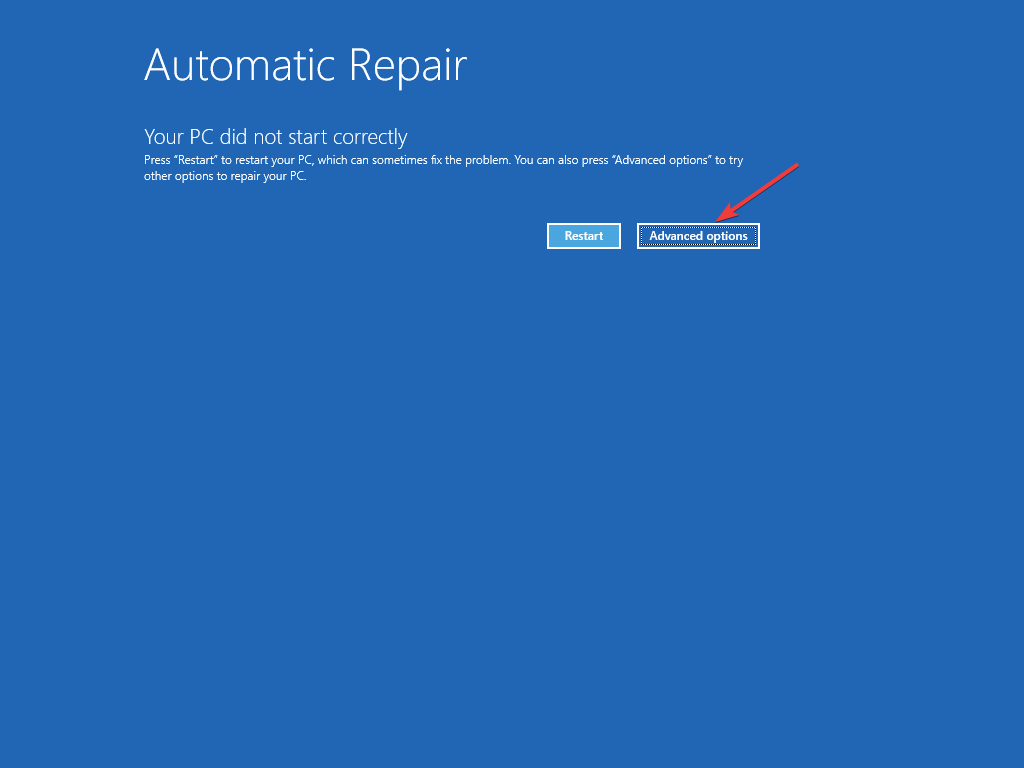
1.2 Vyberte položku Oprava spustenia
- Teraz na Vyberte možnosť obrazovke, vyberte Riešenie problémov.
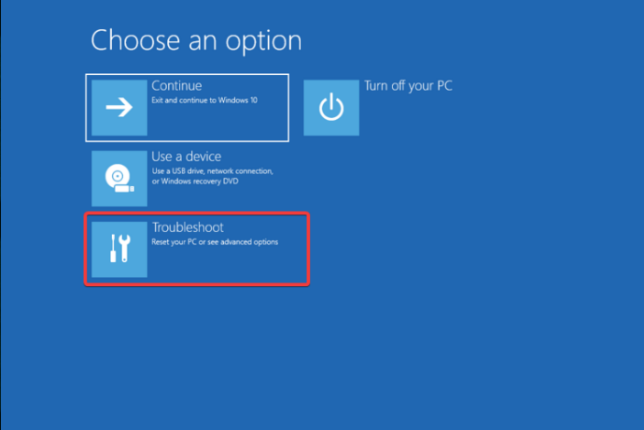
- Na Riešenie problémov obrazovke, kliknite Pokročilé nastavenia.
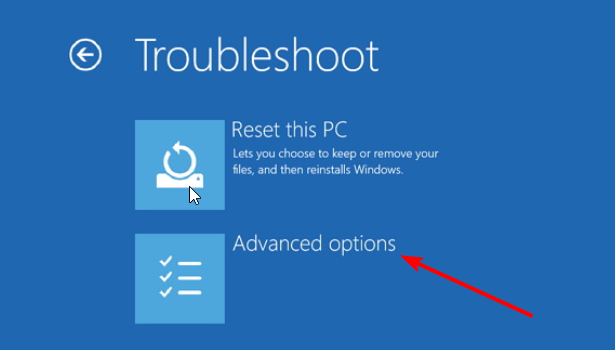
- Teraz kliknite Oprava spustenia.
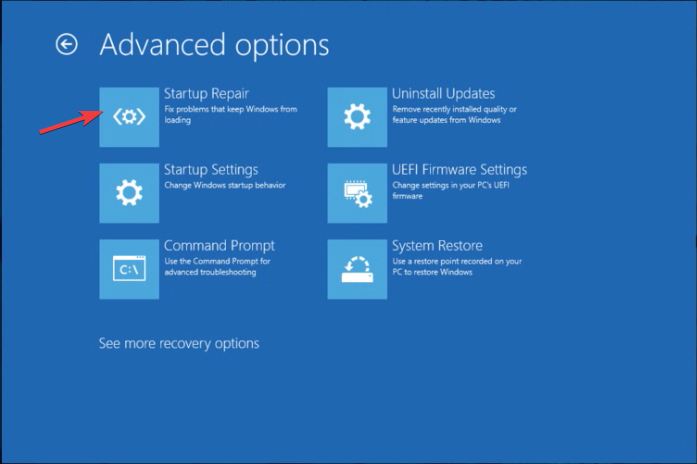
- Kliknite Reštart.
Spustí sa proces opravy a systém sa pokúsi opraviť všetky problémy, ktoré vám bránia v prihlásení. Postupujte podľa pokynov na obrazovke a nechajte proces opravy dokončiť.
2. Použite proces obnovy obrazu systému
- Musíte postupovať podľa krokov v Riešenie 1.1 vstúpiť Prostredie obnovy systému Windows.
- Teraz na Vyberte možnosť obrazovke, vyberte Riešenie problémov.
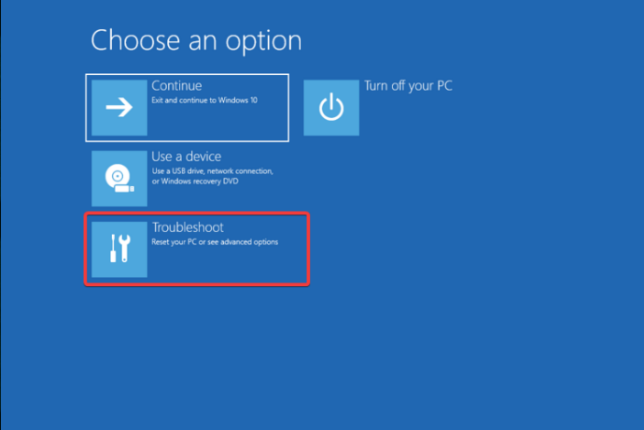
- Na Riešenie problémov obrazovke, kliknite Pokročilé nastavenia.
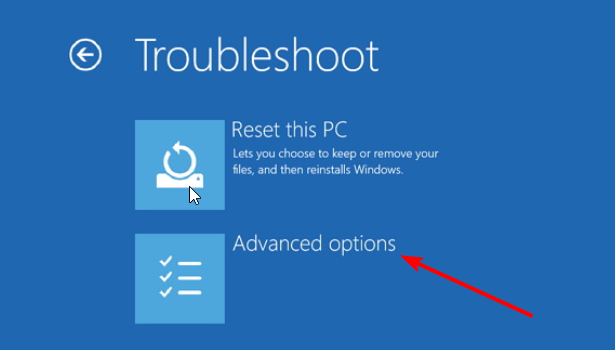
- Vyberte kliknutie Pozrite si ďalšie možnosti obnovenia.
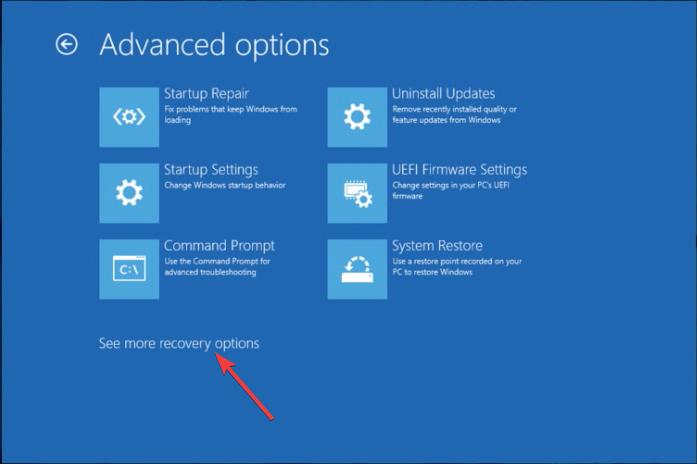
- Kliknite Obnova obrazu systému.
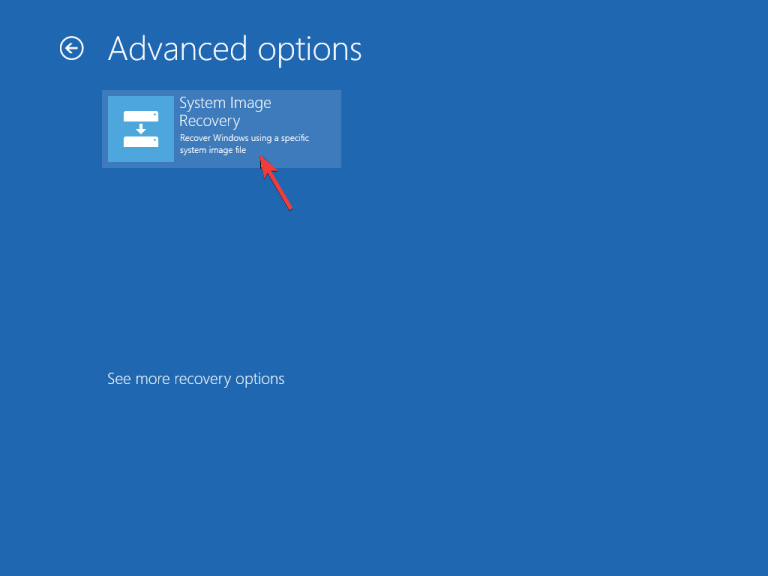
- Vyberte operačný systém.
- Na Obnovte obraz počítača okno, vyberte Použiť najnovší dostupný obraz systému (odporúča sa)a kliknite na tlačidlo Ďalšie.
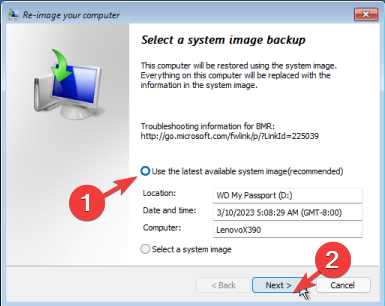
- Na ďalšej obrazovke vyberte Formátovanie a rozdelenie diskov Ak chceš. Môžete tiež získať možnosť nainštalovať ovládače a potom kliknúť Ďalšie.
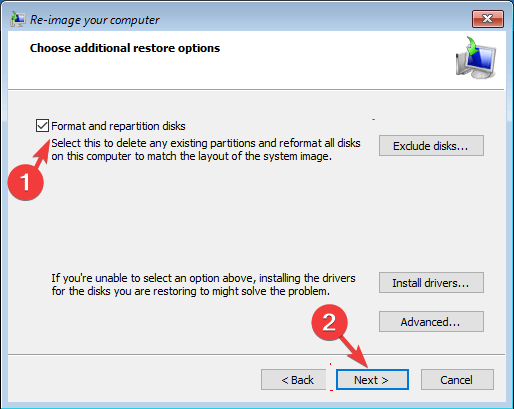
- Kliknite Skončiť, potom Áno pokračovať.
Proces obnovy sa spustí a bude nejaký čas trvať v závislosti od množstva údajov a zdrojov systému.
- Runway Gen-2: Tu je to, čo sme s tým urobili a ako to funguje
- Oprava: Musíte byť správcom, ktorý spúšťa reláciu konzoly
3. Vykonajte obnovenie systému
- Musíte postupovať podľa krokov v Riešenie 1.1 vstúpiť Prostredie obnovy systému Windows.
- Teraz na Vyberte možnosť obrazovke, vyberte Riešenie problémov.
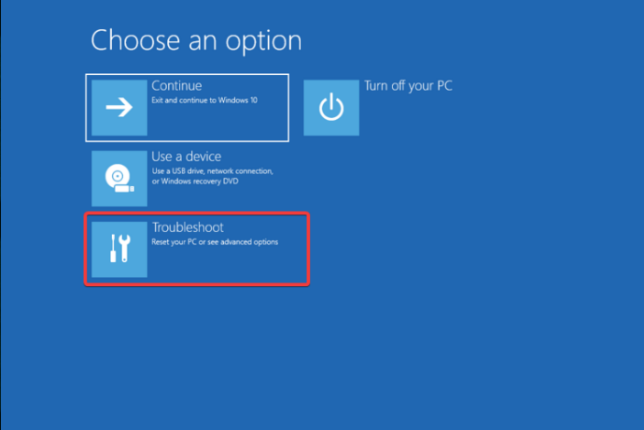
- Na Riešenie problémov obrazovke, kliknite Pokročilé nastavenia.
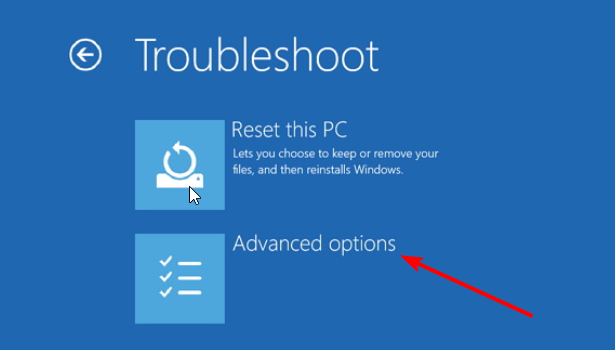
- Vyberte Obnovenie systému.
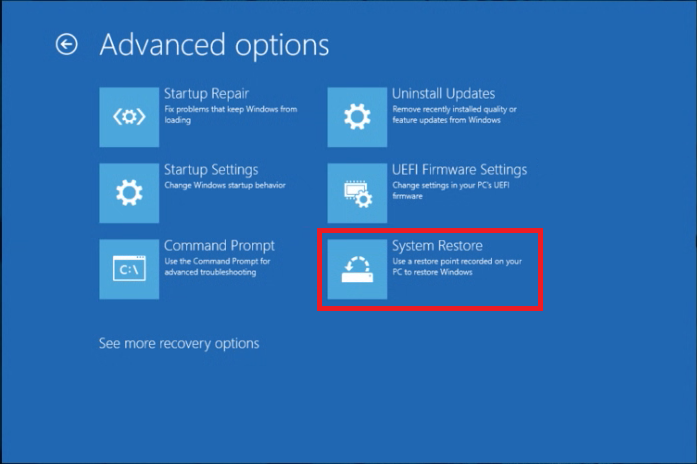
- Na Obnovenie systému okno, vyberte Vyberte iný bod obnovenia a kliknite Ďalšie.
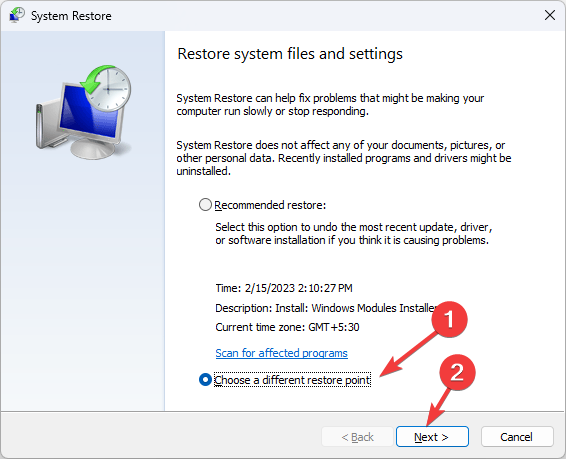
- Vyberte bod obnovenia a kliknite Ďalšie.
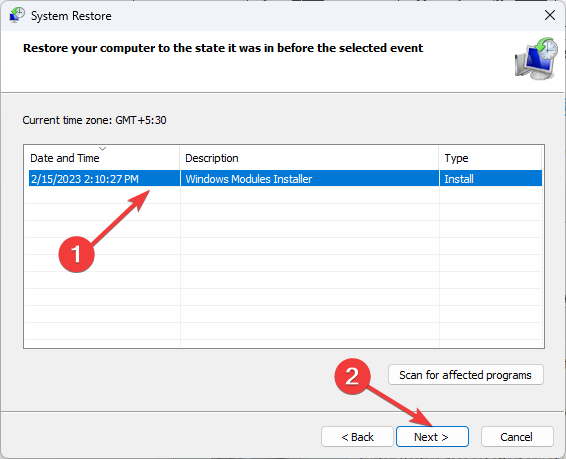
- Kliknite Skončiť pokračovať.
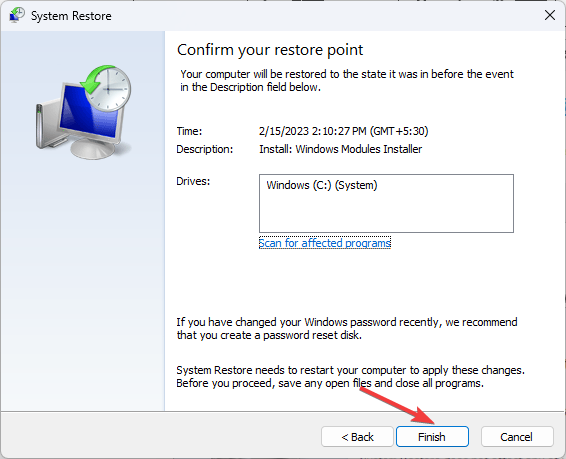
Systém Windows sa reštartuje a obnoví počítač na vybratú verziu. Ak Obnovenie systému pre vás nefunguje, odporúčame vám prečítať si túto informačnú príručku, aby ste našli riešenia.
4. Spustite skenovanie SFC
- Musíte postupovať podľa krokov v Riešenie 1.1 entér Windows Recovery Environment.
- Teraz na Vyberte možnosť obrazovke, vyberte Riešenie problémov.
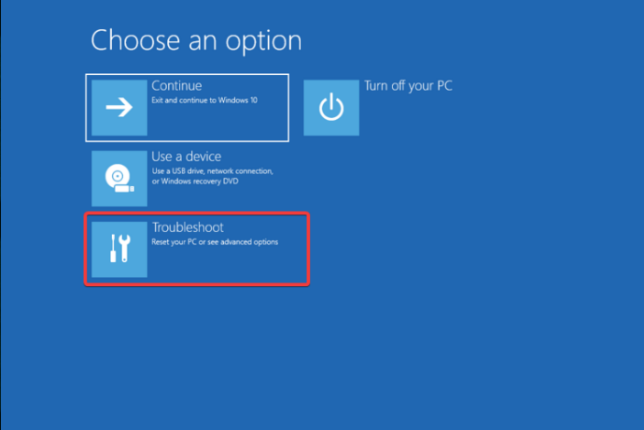
- Na Riešenie problémov obrazovke, kliknite Pokročilé nastavenia.
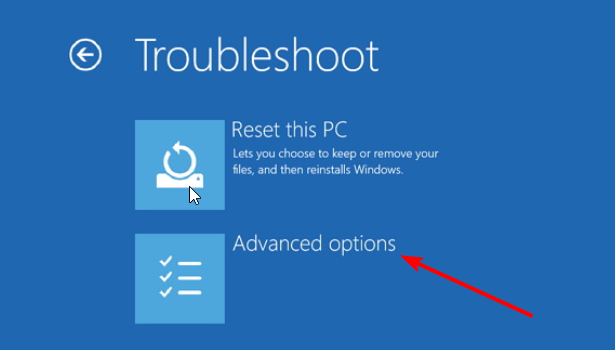
- Vyberte Príkazový riadok.
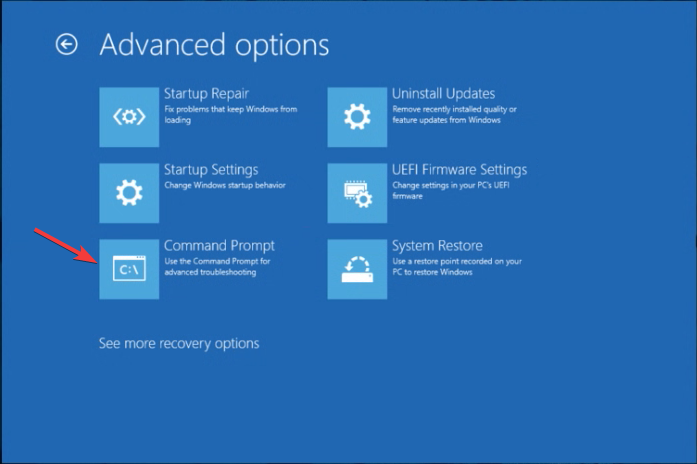
- Skopírujte a prilepte nasledujúci príkaz na opravu systémových súborov a stlačte Zadajte:
sfc/scannow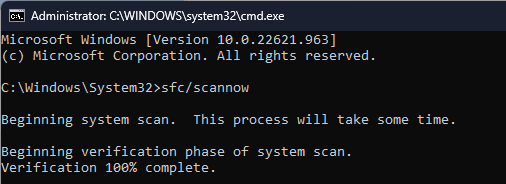
- Počkajte na dokončenie procesu a zadajte nasledujúci príkaz na obnovenie obrazu OS Windows a stlačte Zadajte:
Dism /Online /Cleanup-Image /RestoreHealth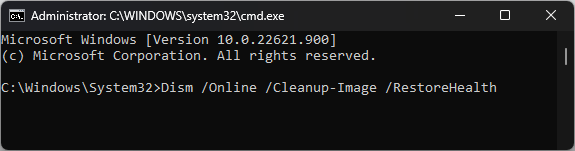
- Reštartujte počítač, aby ste uložili zmeny.
5. Obnovte BCD (konfiguračné údaje zavádzania)
- Musíte postupovať podľa krokov v Riešenie 1.1 entér Windows Recovery Environment.
- Otvorte príkazový riadok pomocou krokov uvedených v Riešenie 4.
- V okne Príkazový riadok zadajte nasledujúci príkaz a stlačte Zadajte:
bootrec / rebuildbcd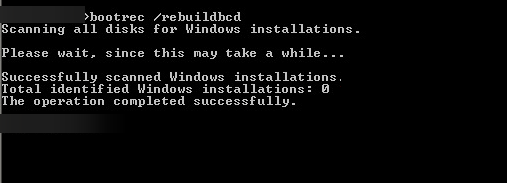
- Podľa pokynov na obrazovke vyhľadajte inštalácie systému Windows. Ak sa zobrazí výzva, vyberte inštaláciu systému Windows, ktorú chcete opraviť.
Po dokončení procesu reštartujte počítač a skontrolujte, či sa chyba vyriešila.
Čo môžem urobiť na opravu chyby 0xC00002EE v systéme Windows 10?
Ak chcete vyriešiť problém súvisiaci s opravou chyby 0xC00002EE, musíte mať na počítači so systémom Windows 10 používateľský účet s právami správcu a potom postupujte podľa vyššie uvedených metód pre systém Windows 11.
Ak čelíte iným problémy s prihlásením ako 0xC000015B, odporúčame vám prečítať si túto príručku a nájsť riešenia.
Toto sú metódy, ktoré môžete použiť na opravu chyby 0xC00002EE v systéme Windows 10 a 11. Neváhajte a poskytnite nám akékoľvek informácie, tipy a svoje skúsenosti s touto témou v sekcii komentárov nižšie.
Stále máte problémy?
SPONZOROVANÉ
Ak vyššie uvedené návrhy nevyriešili váš problém, váš počítač môže mať vážnejšie problémy so systémom Windows. Odporúčame zvoliť riešenie typu všetko v jednom, napr Fortect efektívne riešiť problémy. Po inštalácii stačí kliknúť na Zobraziť a opraviť a potom stlačte Spustite opravu.